
Logitechs nyeste mus og tastatur har en interessant tilleggsfunksjon kalt Flow. Med Flow kan du bruke mus og tastatur på flere PC-er, veldig likt Synergi eller Mus uten grenser , men med en mye enklere installasjonsprosess.
Logitech Flow er ikke et eget program - du må dykke ned i konfigurasjonsprogrammet for å sette opp alt.
Hva du trenger

For denne prosessen trenger du:
- To eller flere PCer, som kjører enten Windows eller macOS. De må være på samme lokale nettverk.
- EN kompatibel Logitech-mus . I skrivende stund er de kompatible modellene MX Master 2S , MX Anywhere 2S , M585 , og M720 Triathlon mus. For sømløs bytting av tastaturet trenger du også et kompatibelt Logitech-tastatur, som inkluderer K780 , Bitt 0 , Som en slikk , og MK 850 tastaturer. (Det gjør du ikke trenge et kompatibelt Logitech-tastatur, men bare en mus - se den siste delen av denne veiledningen for mer info.)
- Logitech Unifying USB-dongler for alle enhetene dine, eller Bluetooth på de tilkoblede PC-ene. Å blande og matche er greit.
Hvis enhetene dine ikke er kompatible, må du bruke noe lignende Synergi i stedet - ellers, les videre.
Trinn 1: Installer Logitech Options
Hvis du ikke allerede har gjort det, last ned og installer Logitech Options fra denne lenken på alle datamaskinene du vil koble til via Flow. Det er ganske praktisk programvare selv uten denne funksjonen, noe som gir mulighet for gestkontroll og tilpassede tastebindinger. Bare last ned installasjonsprogrammet og følg instruksjonene på skjermen - i Windows dobbeltklikker du på installasjonsfilen, i macOS drar du den til applikasjonsmappen.
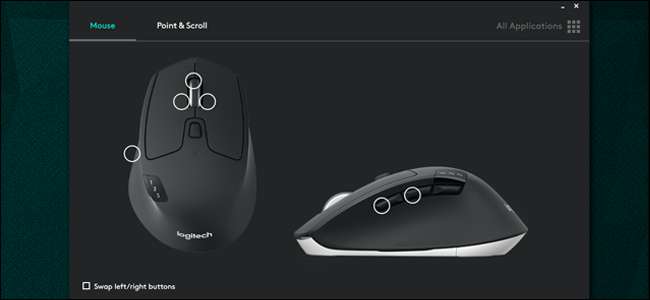
Når programmet er installert, skal det automatisk oppdage kompatible Logitech-produkter. (Merk at bare fordi en mus eller et tastatur vises i Logitech Options ikke betyr at det er kompatibelt med Flow.) Du må bruke musen eller tastaturets funksjonalitet for flere enheter for å koble den til alle datamaskiner, en om gangen.
Trinn to: Par mus og tastatur
For å legge til en enhet i Logitech Options manuelt, bruk multienhetsknappen til å bytte til en sekundær kanal, trykk og hold den nede til lampen blinker raskt, noe som indikerer at den er klar til paring via Bluetooth eller en Logitech Unifying Receiver. Klikk på "Legg til enheter" i Logitech Options, og deretter på "Add Unifying Device" hvis du bruker USB-donglen eller "Add Bluetooth Device" hvis du bruker Bluetooth.

For en Unifying-enhet, følg instruksjonene på skjermen; for en Bluetooth-enhet, par den på vanlig måte med enten Windows eller MacOS Bluetooth-dialog —Det skal oppdages automatisk av Logitech Options.

Gjenta denne prosessen med alle PCene og inngangsenhetene dine, og bytt til de alternative tilkoblingene etter behov. Når du er ferdig, bør du se en ny “Flow” -fane øverst i Logitech Options. Hvis Flow ikke vises på alle PCene dine, kan du prøve å installere programmet på nytt og starte maskinen på nytt.

Trinn tre: Opprett flytforbindelse
Klikk på Flow-fanen i Logitech Options på hver maskin. (Du må kanskje bytte kanal på musen din hvis du bare har en.) Hvis alle maskinene dine er koblet til samme nettverk, bør du se dem vises på skjermen nedenfor:
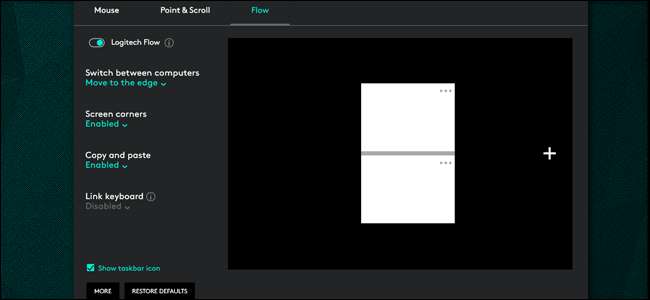
De hvite eller blågrønne kvadratene representerer skjermene på hver maskin og deres relative posisjoner: der de krysser med en grå linje, vil musemarkøren kunne passere mellom dem sømløst. Klikk og dra for å ordne rutene i samme konfigurasjon som det virkelige oppsettet ditt - hvis den bærbare datamaskinen din er til venstre for skrivebordet, plasserer du den tilsvarende firkanten til venstre og så videre. Hvis du ikke er sikker på hvilken firkant som representerer hvilken maskin, klikker du på menyelementet “…” for å se PC-navnet.
Alternativene til venstre er ganske selvforklarende. Vippebryteren for Logitech Flow slår hele funksjonen på og av, noe som kan være nyttig hvis du fokuserer på en enkelt oppgave. Den er også tilgjengelig i varslingsområdet. For en mer forsettlig bryter er det et alternativ å bare flytte markøren til en annen maskin når Ctrl-knappen på tastaturet holdes nede.

Hvis du aktiverer kopiering og lim inn, kan du flytte elementer på utklippstavlen til operativsystemet mellom tilkoblede PC-er. Det er ikke nødvendig å koble til tastatur hvis du bruker en Flow-kompatibel modell, men et manuelt tillegg er tilgjengelig hvis du trenger det.
Kan jeg bruke ikke-Logitech-tastaturer med flyt?

Nei. Flow-tilkoblingen er satt opp over ditt lokale nettverk for overlevering av markøren og andre elementer som kopiering og liming, men de faktiske datamaskininngangene er avhengige av spesifikke USB- eller Bluetooth-forbindelser til alle datamaskiner. Så du kan bruke en Logitech-mus på flere datamaskiner samtidig med Flow, men uten et Flow-kompatibelt Logitech-tastatur, kan du ikke skrive eksternt.
For en mer universell løsning (som dessverre tar mer arbeid å sette opp), prøv Synergy KVM eller Microsoft Mus uten grenser . Disse programmene fungerer med hvilken som helst vanlig mus eller tastatur.
Bildekreditt: Logitech







